A tecnologia de vídeo de alta faixa dinâmica (HDR) revolucionou a experiência visual em filmes, televisão e jogos. Os consoles Xbox Series X e S da Microsoft oferecem um recurso denominado Auto-HDR, que introduz visuais HDR em jogos mais antigos que originalmente não foram desenvolvidos com essa tecnologia. Mas, será que esse recurso é realmente bom, e vale a pena ativá-lo?
Entendendo o Funcionamento do Auto-HDR
O vídeo HDR representa um avanço significativo na tecnologia de exibição, utilizando uma paleta de cores mais ampla e realces de brilho para gerar imagens mais autênticas e vibrantes. Apesar da existência de diversos formatos HDR, o Xbox Series X e S adotam o HDR10 como padrão. (O suporte para Dolby Vision está previsto para o futuro).
Para desfrutar de vídeos HDR, é imprescindível possuir uma televisão compatível. Se você adquiriu uma TV nos últimos anos, é provável que ela seja compatível com a implementação HDR da Microsoft. Entretanto, se o seu objetivo é comprar uma TV especificamente para jogos, certifique-se de que o HDR faça parte da sua lista de requisitos.
O Auto-HDR é uma tecnologia criada pela Microsoft para a família de consoles Xbox Series. Essa ferramenta utiliza inteligência artificial para converter imagens de faixa dinâmica padrão (SDR) em imagens HDR. Isso é alcançado através do aprendizado de máquina, que treina o algoritmo Auto-HDR para compreender como uma imagem deve ser exibida.
O Auto-HDR tem como objetivo principal aprimorar imagens SDR, adicionando realces HDR. Por exemplo, fontes de luz direta, como o sol, tornam-se visivelmente mais brilhantes do que o restante da imagem, simulando o comportamento da luz na vida real. Esse aumento de brilho também intensifica as cores, proporcionando imagens mais vibrantes e imersivas.
Este recurso é compatível com uma vasta gama de títulos, incluindo jogos originais do Xbox e Xbox 360, além de jogos do Xbox One que foram originalmente apresentados em SDR. Jogos que já possuem HDR nativo não são afetados pelo Auto-HDR, pois utilizam sua própria implementação de HDR “verdadeiro”.
A Calibração do Seu Xbox é Essencial
Um fator crucial para obter uma excelente qualidade de imagem HDR é a calibração precisa da tela. Esse processo informa ao console as capacidades da sua TV em termos de brilho e níveis de preto. Felizmente, existe um aplicativo específico para realizar essa calibração.
Inicialmente, certifique-se de que sua TV esteja configurada no modo de jogo. Com o Xbox Series X ou S ligado, pressione o botão Xbox no controle. Em seguida, utilize os botões laterais para acessar Energia e sistema > Configurações > Geral > Configurações de TV e tela. Selecione “Calibrar HDR para jogos” para iniciar o processo.
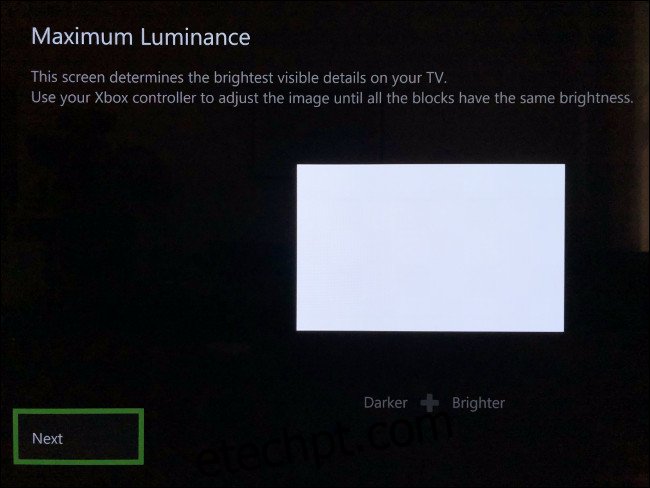
Siga as instruções na tela para ajustar os controles até que a imagem pareça perfeita. Se você trocar de TV ou monitor, é fundamental realizar a calibração HDR novamente. Além disso, após ajustar configurações na TV, como brilho ou modo de imagem, pode ser necessário recalibrar o HDR.
Após a calibração da sua TV, é hora de começar a jogar!
Análise do Desempenho do Auto-HDR
Durante os testes, o Auto-HDR apresentou um bom desempenho geral. Alguns jogos se beneficiaram mais do que outros, mas nenhum deles nos fez considerar a desativação do recurso. No entanto, sua experiência pode variar dependendo do jogo que você estiver jogando.
Em geral, as imagens se mostraram mais intensas e com maior contraste. Surpreendentemente, o Auto-HDR não sofre com os problemas de “HDR falso” que são frequentemente observados em TVs. Em alguns casos, pode ocorrer um leve excesso de brilho em olhos de personagens ou em elementos da interface do usuário.
Jeffrey Grubb da Games Beat (conforme demonstrado no vídeo abaixo) e Adam Fairclough do canal do YouTube HDTV Test, revelaram que a maioria dos jogos alcança um pico de brilho de 1.000 nits. Esse nível de luminosidade é compatível com a capacidade de reprodução da maioria das televisões modernas. A Microsoft também pode ajustar esse parâmetro no futuro, conforme as telas se tornarem ainda mais brilhantes.
Se sua TV não atinge um brilho máximo de 1.000 nits, a imagem é ajustada para não exceder as capacidades da sua tela. Você não perderá muitos detalhes se possuir uma TV ou OLED mais antiga, pois essas tecnologias não alcançam o mesmo pico de brilho dos LEDs e LCDs mais recentes.
Este recurso aprimora a qualidade visual de quase todos os jogos mais antigos, razão pela qual a Microsoft o habilitou por padrão. No entanto, a empresa desabilitou o Auto-HDR em jogos que não se adequavam à tecnologia. Esses títulos são raros, mas incluem alguns clássicos, como Fallout: New Vegas.
Se você estiver enfrentando problemas com a exibição de um jogo, ajuste primeiro as configurações de sistema no aplicativo de calibração HDR para garantir que tudo esteja configurado corretamente. Alterar a gama do jogo pode causar mais problemas, por isso, deixe essa opção como último recurso.
Em certas situações, o Auto-HDR proporciona uma transformação notável. Em combinação com o aumento de resolução e uma taxa de quadros estável, a adição de efeitos visuais, contraste e brilho máximo eleva a experiência de jogo a um novo patamar. Esse recurso chega a modernizar a aparência de alguns jogos lançados há 15 anos.
No entanto, essa tecnologia não agrada a todos. Se você estiver enfrentando dificuldades com o Auto-HDR, você sempre pode desabilitá-lo nas configurações do sistema.
Como Desativar o Auto-HDR
Se o efeito Auto-HDR não lhe agradar ou se você estiver enfrentando problemas com algum jogo específico, você pode desabilitá-lo. Infelizmente, não é possível desativá-lo individualmente para cada jogo. Portanto, lembre-se de reativá-lo antes de começar a jogar outro título.
Para desativar o Auto-HDR, ligue o console e pressione o botão Xbox no controle. Selecione Energia e sistema > Configurações > Geral > Opções de TV e exibição > Modos de vídeo e desmarque “Auto HDR”.
Será necessário reiniciar todos os jogos que estiverem em execução para que as alterações sejam aplicadas.
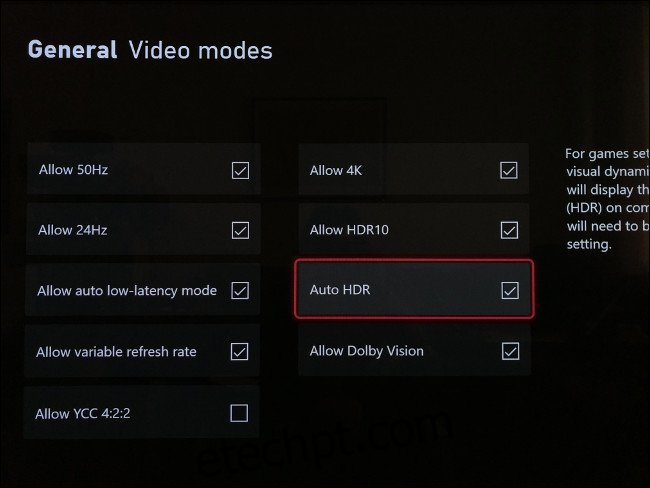
Você também pode desabilitar o Auto-HDR se preferir jogar um jogo em seu estado original e inalterado. Se você notar que certos elementos, como a interface do usuário, estão apresentando um excesso de brilho e causando distrações, desativar o Auto-HDR também resolverá esse problema.
Revitalizando Jogos Clássicos
O Auto-HDR é um recurso excelente que contribui significativamente para o sucesso das Séries X e S, especialmente em um momento em que novos jogos são escassos. Se você já possui uma biblioteca de jogos do Xbox ou está começando a explorar o Game Pass, o Auto-HDR proporciona uma nova camada de modernidade aos títulos mais antigos.
Está em dúvida sobre qual console Xbox é o ideal para você? Consulte nossa análise comparativa.